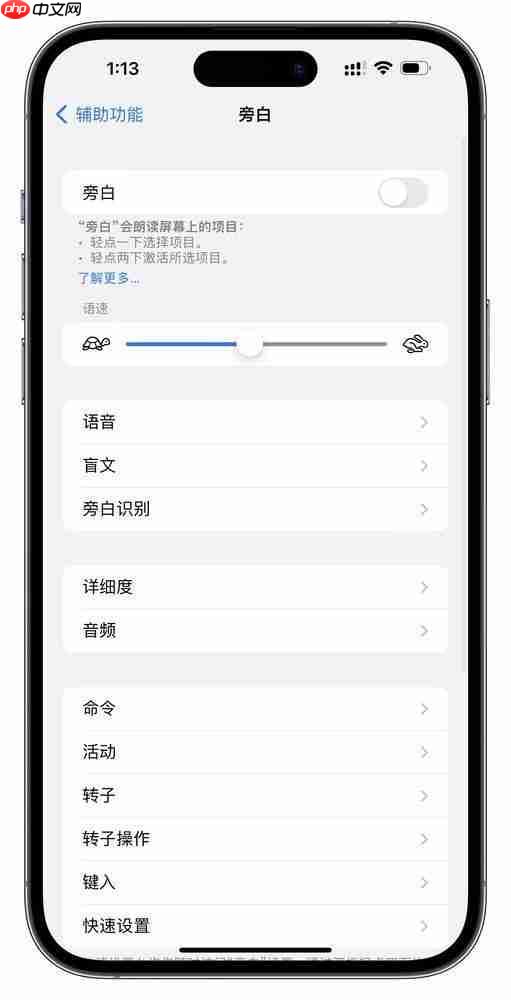iPhone已停用旁白声音如何重新开启
时间:2025-07-02 | 作者: | 阅读:0对于使用iphone的用户,有时需要在手机的辅助功能中调整或启用特定的设置,例如重新开启已停用的快速导览旁白声音。以下是根据热门网络文章整理出的详细步骤,帮助您完成这一操作。
第一步:进入设置界面首先,打开iPhone上的“设置”应用。这是进行所有设置和更改的起点。
第二步:找到辅助功能在设置界面中,向下滑动找到“辅助功能”选项。点击进入,这是访问iPhone辅助功能设置的主要入口。
第三步:选择旁白在辅助功能界面中,继续向下滑动,找到并点击“旁白”选项。旁白功能主要为视觉障碍用户提供语音导航和反馈。
第四步:进入音频设置在旁白设置界面中,选择“音频”选项,这是调整旁白声音和音质的地方。
第五步:访问旁白声音与触感在音频设置中,向下滑动找到“旁白声音与触感”选项。点击进入,这里您可以看到关于旁白声音的各种设置。
第六步:开启快速导览已停用的声音在旁白声音与触感界面中,寻找“快速导览已停用”选项。点击进入后,您会看到一个“声音”选项。确保这个选项是开启状态(开关按钮显示绿色)。这样,即使快速导览功能被停用,旁白声音仍然可以被启用和听到。
通过上述步骤,您就可以在iPhone上成功开启已停用的快速导览旁白声音。这一功能对于需要更多语音反馈的用户来说非常有用,尤其是在使用iPhone进行导航或阅读屏幕内容时。
请注意,以上步骤基于最新的iOS版本,具体界面和选项可能会因iOS版本的不同而略有差异。如果在操作过程中遇到任何问题,建议查阅苹果官方文档或联系苹果客服寻求帮助。
来源:https://www.php.cn/faq/1384398.html
免责声明:文中图文均来自网络,如有侵权请联系删除,心愿游戏发布此文仅为传递信息,不代表心愿游戏认同其观点或证实其描述。
相关文章
更多-

- nef 格式图片降噪处理用什么工具 效果如何
- 时间:2025-07-29
-

- 邮箱长时间未登录被注销了能恢复吗?
- 时间:2025-07-29
-

- Outlook收件箱邮件不同步怎么办?
- 时间:2025-07-29
-

- 为什么客户端收邮件总是延迟?
- 时间:2025-07-29
-

- 一英寸在磁带宽度中是多少 老式设备规格
- 时间:2025-07-29
-

- 大卡和年龄的关系 不同年龄段热量需求
- 时间:2025-07-29
-

- jif 格式是 gif 的变体吗 现在还常用吗
- 时间:2025-07-29
-

- hdr 格式图片在显示器上能完全显示吗 普通显示器有局限吗
- 时间:2025-07-29
精选合集
更多大家都在玩
大家都在看
更多-

- 太空狼人杀《Among Us》或将与《原神》展开合作
- 时间:2025-09-07
-

- 《空洞骑士:丝之歌》Boss只造成1格生命伤害MOD上架
- 时间:2025-09-07
-
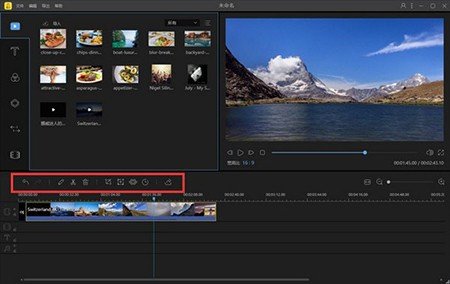
- 蜜蜂剪辑怎么裁剪视频
- 时间:2025-09-07
-

- 《怪物猎人世界:冰原》全球累计销量达1540万
- 时间:2025-09-07
-

- 迅捷文字转语音软件怎么用
- 时间:2025-09-07
-

- 《雨中冒险2》DLC合金意志全新角色操作员预告公布
- 时间:2025-09-07
-
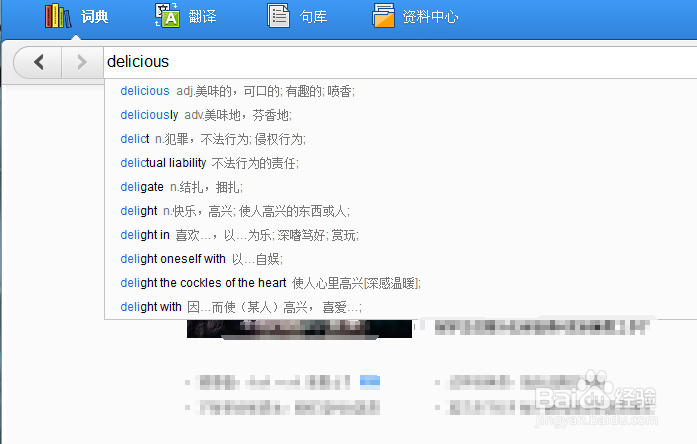
- 金山词霸怎么添加生词
- 时间:2025-09-07
-
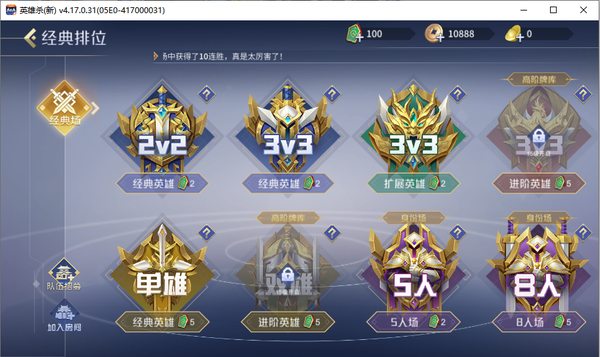
- QQ游戏大厅英雄杀有几种模式
- 时间:2025-09-07